发布时间:2016-12-29 10: 42: 35
Beyond Compare是一款实用的文件夹以及文件比较工具,拥有强大的过滤功能,但是在使用中文本比较会遇见一些问题,那该怎么解决呢?下面我们就一起来看看Beyond Compare文本比较的常见问题吧!
步骤一:打开Beyond Compare软件,选择文本比较,打开需要比较的文本。一般没有手动设置过的文本比较操作界面,在文本内容左侧的箭头都是带有大括号,用来划分相应内容。为了能够清晰的看出,在手动设置前后的差异,本次讲解采用的文本内容相对简洁,但是对于复杂繁琐的文章,同样适用。
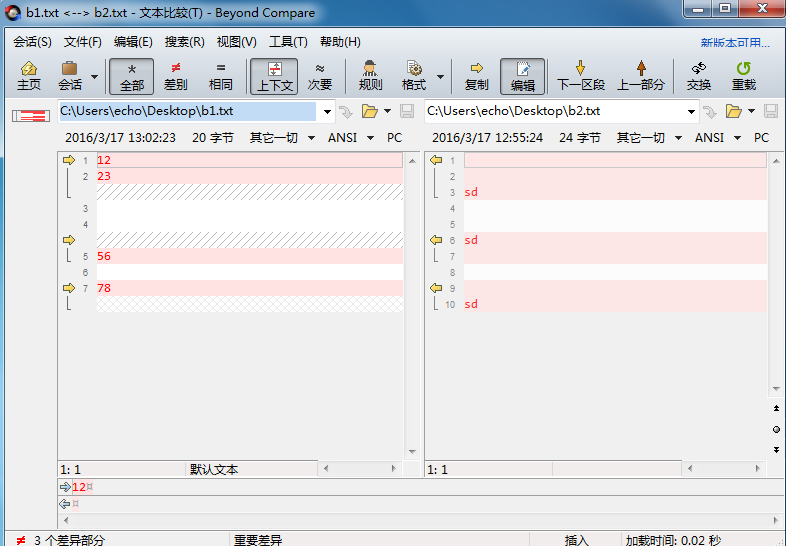
步骤二:接下来开始手动设置,如何独立行的操作。首先点击”工具”选项卡,选择文件格式,打开文件格式窗口,单击”杂项”选项卡,勾选”行是独立的(L)”选项,保存后关闭窗口。
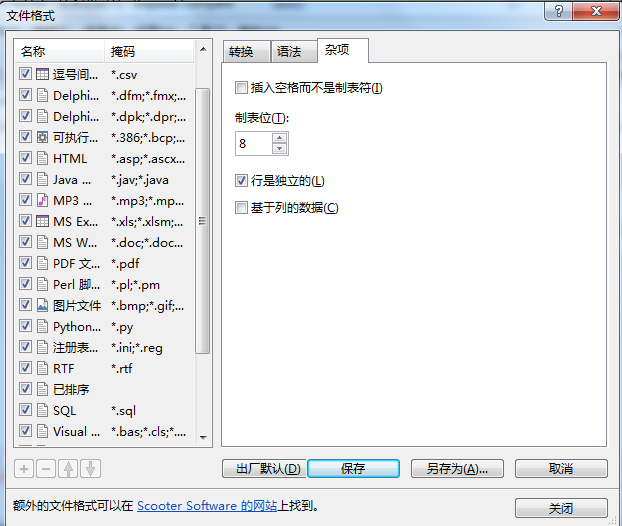
步骤三:经过上述简单的手动设置,文本内容的每一行独立存在,箭头旁边的大括号悄然消失了。如果想要进行更多文本比较的格式设置,可以在会话菜单中的”会话设置”中,进行手动设置比较标准,保存后即可运用于比较的文本之中。
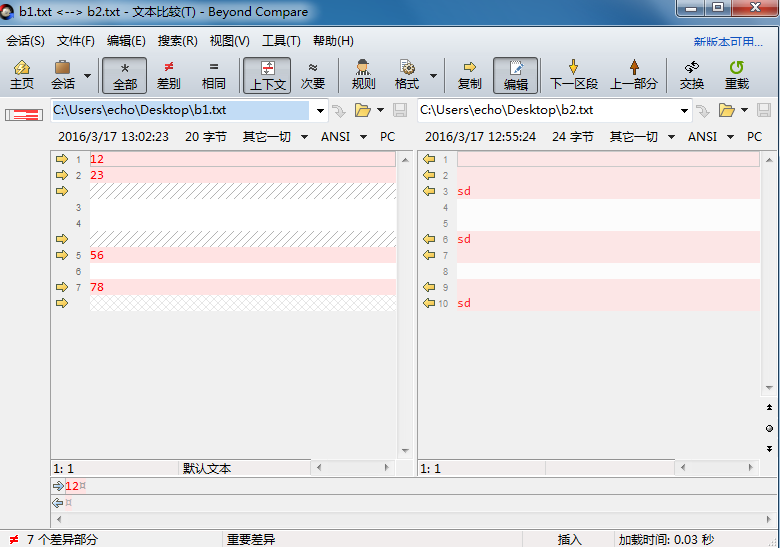
步骤一:打开Beyond Compare软件,选择文本比较会话,打开会话操作界面,单击“浏览文件”按钮,选择需要比较的文本文件。
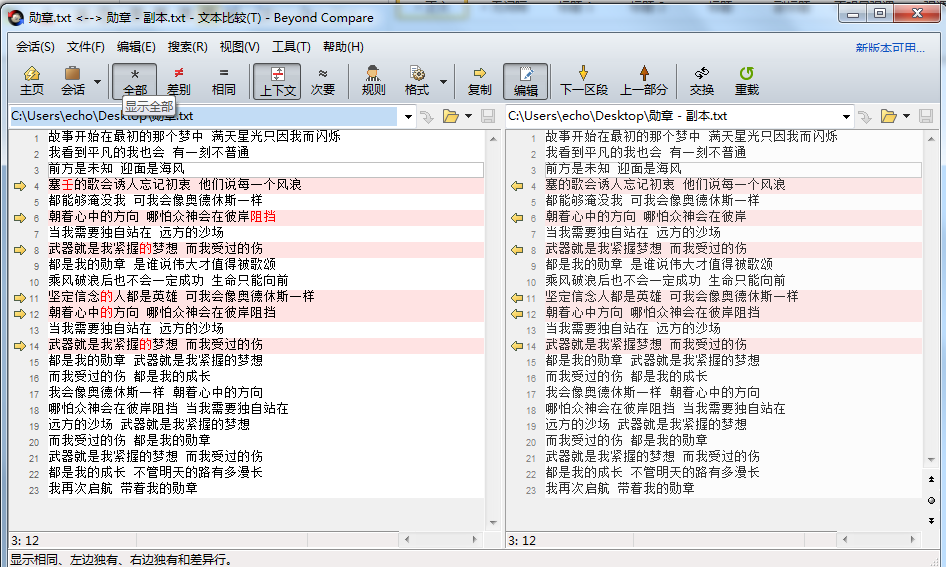
步骤二:其中默认的会话操作界面视图的布局方式为“边并排布局”,单击工具栏“视图“按钮,在展开的菜单中选择”边并排布局“选择卡, 即可完成页面布局设置。
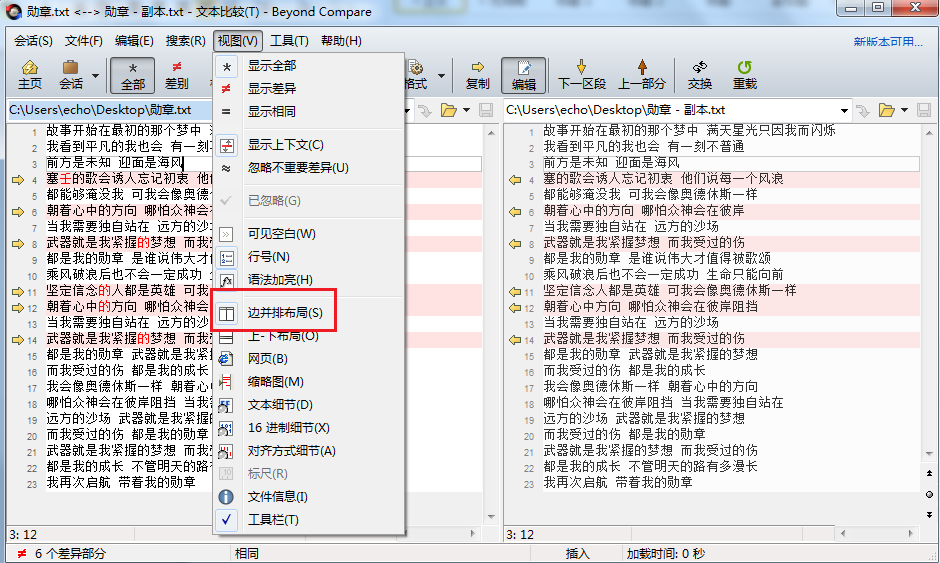
上-下布局
步骤三:再次单击工具栏“视图“按钮,在展开的菜单中选择”上-下布局“选项卡,即可完成上下排列对比文本的布局设置。
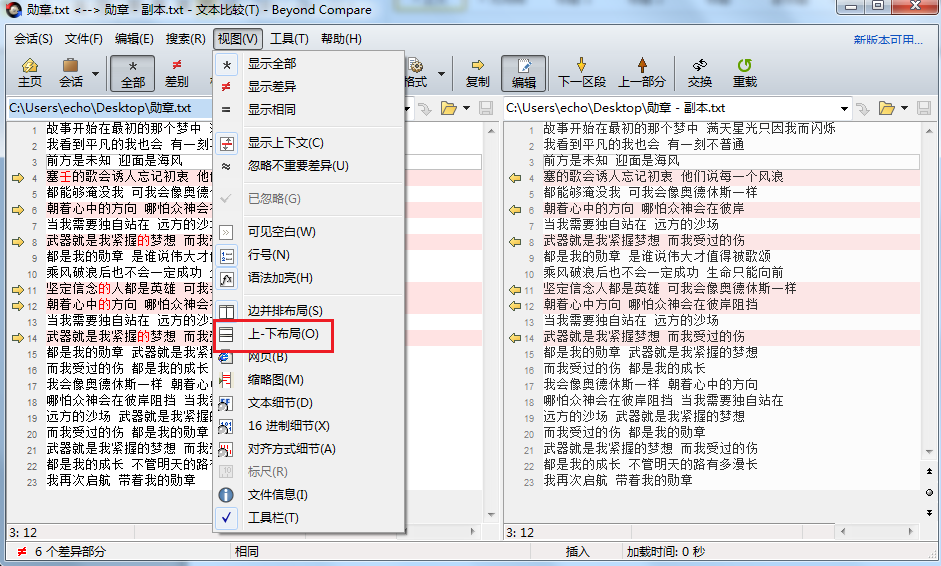
步骤四:布局设置完成后,如下图所示,会话操作界面变成上下对比的形式。如果文本内容过于繁杂,在视图菜单中选择“缩略图”选项卡,则会话操作界面左上角会增加一个缩略图栏目,可以通过缩略图的三角形小图标自由切换比较会话左右窗格中光标的位置。
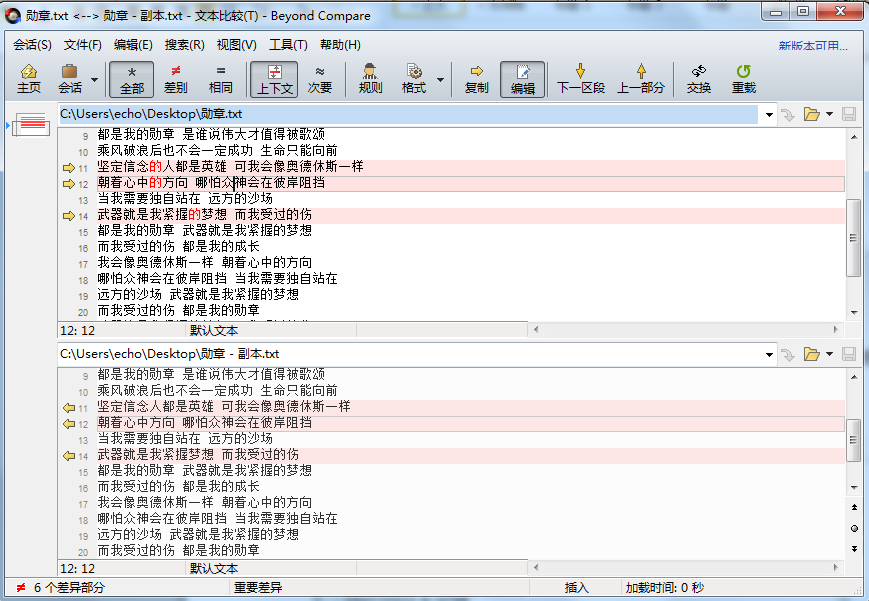
步骤一:打开Beyond Compare软件,选择文本比较会话,打开会话操作界面。单击“浏览文件”按钮,选择需要比较的代码文件。如下图所示,对比代码文件内容冗长,需要上下滑动下拉菜单方可查看全部代码文件。
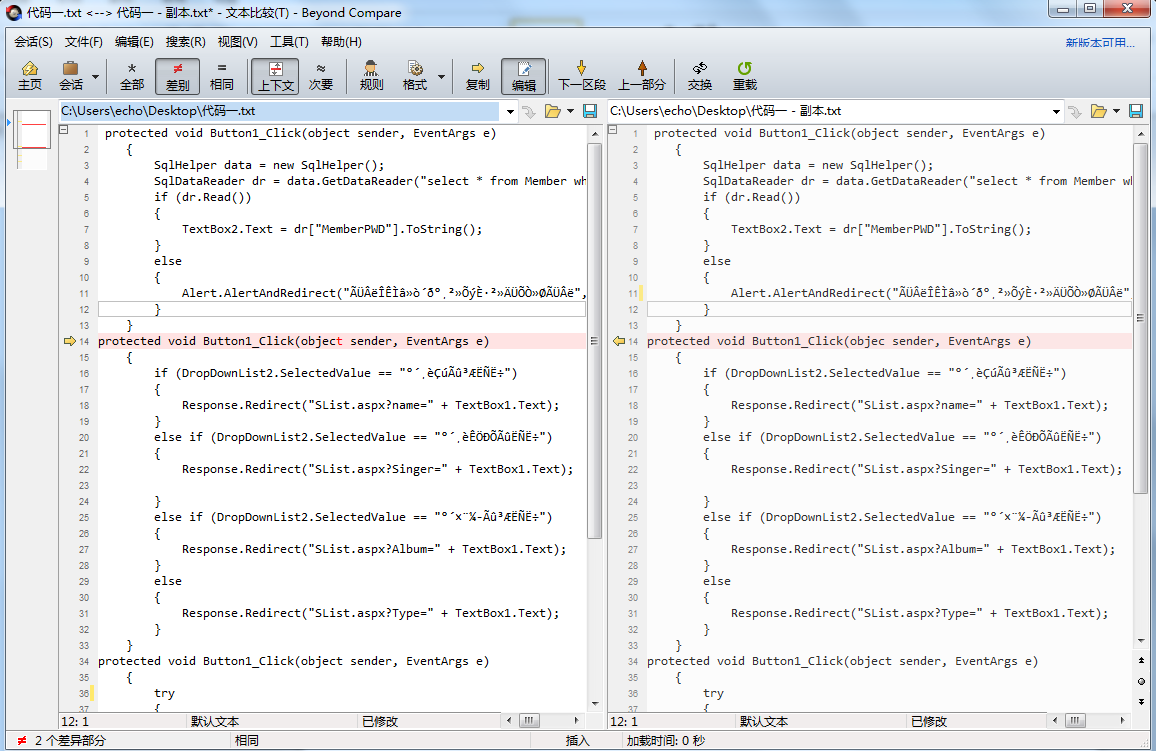
步骤二:单击“工具”按钮,在展开的菜单中选择“选项”选项卡,切换到“文本编辑”选项页面,文本编辑选项主要适用于文本比较和文本合并会话。
在界面右侧文本比较栏目中,勾选“设置过滤行的数量“复选框,上下文行数即当使用显示上下文的差部分之前和之后显示的数目时定义匹配行数量,您可以按照个人过滤需求在文本框中输入相应数值。

步骤三:单击“应用“完成过滤行设置,单击”确定“按钮关闭选项窗口,再次回到文本比较会话操作,视图窗格随即发生了相应变化,如下图图例所示。
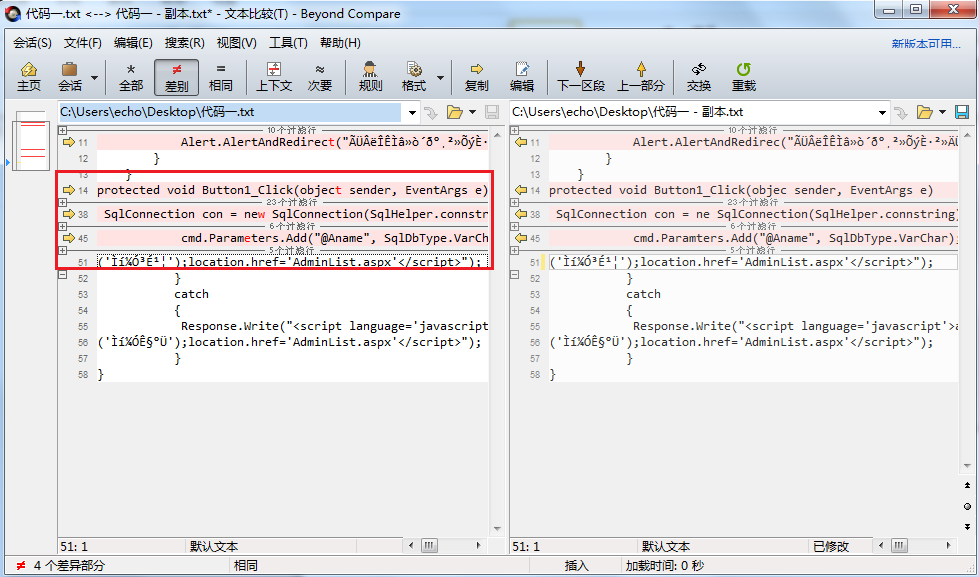
以上就是介绍Beyond Compare文本比较常见问题,只有了解并且解决了这个这个常见问题,我们才能把Beyond Compare使用的更好,如果想要了解更多的关于Beyond Compare的使用技巧,可参考教程如何用Beyond Compare进行文本比较。
展开阅读全文
︾